Что делает ООН для защиты молодых людей в Интернете
Безграничный характер Интернета означает, что обеспечение безопасности молодых людей в сети является глобальной задачей. ООН активно работает над защитой детей и молодежи в Интернете с помощью различных программ и инициатив.
Кибербезопасность
Инициатива по защите детей в Интернете (COP) — это многосторонняя сеть, созданная Международным союзом электросвязи (МСЭ) с целью повышения осведомленности о безопасности детей в Интернете и разработки практических инструментов для оказания помощи правительствам, промышленным предприятиям и педагогам. Руководство МСЭ по защите детей в Интернете представляет собой всеобъемлющий набор рекомендаций для всех соответствующих заинтересованных сторон о том, как внести свой вклад в развитие безопасной и расширяющей возможности детей и молодежи среды в Интернете.
Киберзапугивание
Детский фонд ООН (ЮНИСЕФ) объединился с платформами социальных сетей, чтобы ответить на некоторые из наиболее распространенных вопросов о киберзапугивании и дать советы о том, как с ним бороться. Эта инициатива ЮНИСЕФ направлена на то, чтобы положить конец киберзапугиванию.
Каждый первый четверг ноября Организация Объединенных Наций по вопросам образования, науки и культуры (ЮНЕСКО) отмечает Международный день борьбы с насилием и запугиванием в школе, включая киберзапугивание, признавая, что насилие в школе во всех его формах является нарушением прав детей и подростков на образование, здоровье и благополучие. Этот день дает возможность заинтересованным сторонам во всем мире активизировать усилия по обеспечению безопасности учащихся в школе и в онлайн-пространстве.
Сексуальная эксплуатация и насилие
ЮНИСЕФ предотвращает сексуальную эксплуатацию детей в Интернете и реагирует на нее на страновом и глобальном уровнях. Он поддерживает скоординированные национальные меры по борьбе с сексуальной эксплуатацией детей в Интернете в более чем 20 странах, используя модель глобального альянса WePROTECT, укрепляя потенциал специалистов на местах по оказанию услуг жертвам.
Всемирная организация здравоохранения (ВОЗ) в своем отчете за 2022 год о предотвращении онлайн-насилия в отношении детей уделяет особое внимание сексуальному насилию над детьми, включая груминг и надругательство над сексуальным образом, а также кибер-агрессию и домогательства
В докладе подчеркивается важность реализации образовательных программ, ориентированных на детей и родителей
Интернет как источник достоверной информации
ЮНЕСКО возглавляет глобальные усилия по разработке нормативных решений для повышения достоверности информации на цифровых платформах в условиях роста дезинформации. В феврале 2023 года агентство ООН провело конференцию «Интернет, как источник достоверной информации», на которой обсуждался ряд глобальных руководящих принципов, направленных на создание безопасной и надежной интернет-среды для пользователей при защите свободы выражения мнений и доступа к информации. Руководство призывает цифровые платформы признать свою особую ответственность перед детьми. Поскольку в детском возрасте происходит становление личности. При этом возможности детей влиять на принятие мер директивного характера крайне ограничены.
ЮНЕСКО также является ведущим учреждением ООН по продвижению медийной и информационной грамотности (МИГ), которая дает людям возможность критически осмысливать информацию и использовать цифровые инструменты. ЮНЕСКО стремится вооружить молодежь навыками медийной и информационной грамотности, чтобы они могли стать активными участниками процесса создания и распространения знаний и информации о ресурсах МИГ. С 2016 года ЮНЕСКО проводит Форум молодежной повестки дня, чтобы помочь молодым людям узнать о последних достижениях в области МИГ
Это часть ежегодной Глобальной недели медийной и информационной грамотности — важной возможности для заинтересованных сторон проанализировать и отметить прогресс, достигнутый на пути к медийной и информационной грамотности для всех
Как активировать Family Link
Для использования программы родитель должен настроить оба устройства – своё и ребёнка. Для начала стоит установить управляющую программу на свой телефон. Перейдите в Плей Маркет и найдите Family Link для родителя.
- Введите дополнительные данные, которых может не хватать в вашем аккаунте Гугл;
- Если у ребёнка уже есть аккаунт, пропустите следующий пункт. Иначе создайте его на втором шаге регистрации;
- Далее вы должны перейти в маркет и загрузить Family Link для ребёнка;
- Откройте приложение и выполните первичную настройку по подсказкам, которые появятся на главном окне;
- В родительском приложении появится код. Его необходимо ввести в приложении для детей;
- Останется принять условия использования программы и пропустить некоторые коммерческие предложения.
На этом шаге процесс регистрации в программе заканчивается. Внутри программы позже появится возможность изменять другие настройки и выполнять смену текущий параметров. Через родительское приложение доступно сразу посмотреть местоположение устройства с детской программой.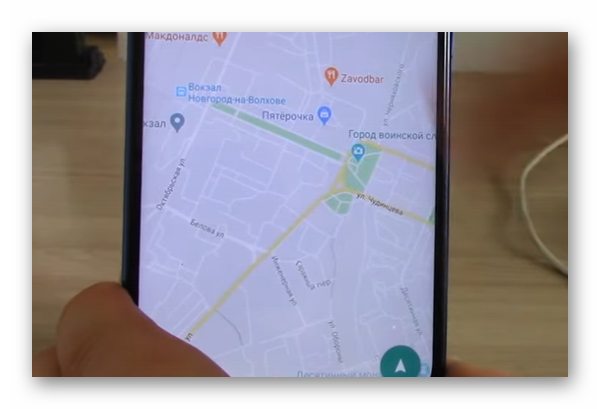
Отладка по USB
Следующий способ сработает если на устройстве заранее была включена отладка по USB. Скачайте на ПК программу ADB Run установите её.
- Подключите ваше устройство к ПК. Интерфейс программы прост и понятен.
- Вам понадобится всего одна команда, нажмите на клавиатуре цифру 6 — Unlock Gesture Key.
- Устройство перезагрузится и на экране блокировки нужно будет ввести новый пароль.
Способ срабатывает также не со всеми смартфонами.
Сервисный центр
Если вы перепробовали все способы как разблокировать экран телефона, если забыл пароль, но ничего не помогло и у вас после покупки гаджета у вас сохранился гарантийный талон и чек, то вы можете отнести свой телефон в сервисный центр и там вам помогут. Это удовольствие обойдется в некоторую сумму, но вы сохраните данные на смартфоне. Еще один недостаток — это может занять какое-то время.
Заключение
Это, конечно, не все способы, здесь мы описали, наверное, самые простые. Но для большинства устройств их будет вполне достаточно. И помните — запоминайте пароли, а лучше записывайте их в блокнот или куда-то в надёжное место, чтобы в подобных ситуациях не ломать голову и не рисковать драгоценными фотографиями, сотнями контактов смс и других данных, хранящихся на телефоне.
Могут ли гаджеты быть вредными для детей
Да, но, впрочем, в той же мере, что и для взрослых. Вот несколько минусов долгого времяпрепровождения в гаджетах.
Негативное влияние на здоровье
Длительное сидение перед экраном компьютера, планшета или смартфона может вызывать проблемы со зрением, нарушение осанки и расстройств сна.
Зависимость
Дети могут стать зависимыми от использования гаджетов, игр и социальных сетей. Я сам неоднократно наблюдал на примере сверстников своей дочери, что дети закатывали истерики, когда у них забирали телефон.
Подростки подсаживаются на социальные сети, сравнивают себя со сверстниками — возможно, более обеспеченными и успешными — и отрываются от реальности, глядя на красивые, но часто лживые картинки.
Впрочем, подсаживаются на скроллинг ленты и взрослые. Некоторые, можно сказать, уже превратились в андроидов, у которых смартфон — их продолжение. Лично я считаю, что использование гаджетов должно быть разумным, осознанным и ограниченным по времени. По этой причине я уже больше года не использую известную американскую социальную сеть для обмена фотографиями и видео. При этом я ничего не потерял, а только приобрёл. Теперь я не трачу своё время на потребление ненужного контента и сравнение себя с другими людьми.
Социальная изоляция и уход в виртуальную жизнь с головой
Использование цифровых технологий может влиять на желание детей общаться с реальными людьми. Однако уход от реальности может быть не первопричиной отстранённости ребёнка, а симптомом дискомфорта и страха. Например, он может подвергаться буллингу в школе, поэтому ему хочется находить новых друзей в интернете.
Негативное влияние контента
В интернете дети могут столкнуться с неприемлемым для них контентом, а также с кибербуллингом. Это может повлиять на их психическое состояние и мировоззрение.
Как установить и настроить Google Family Link
Общие требования к мобильным устройствам для установки приложения:
- смартфон, планшет ребенка должен иметь релиз Android 7.0 или выше;
- родительский гаджет должен работать на версиях Андроид, начиная с 4.4 или iPhone, iPad с iOS от 9-ой и более поздних версий;
- на обоих устройствах должны быть созданы и привязаны разные аккаунты Google;
- во время установки и настройки оба устройства должны быть подключены к сети интернет.
Теперь приступаем к инсталляции и настройке Family Link на обоих устройствах одновременно.
- Начинаем с родительского гаджета, куда скачиваем приложение из Play Маркет. Запустите установщик и прочитайте краткую информацию о возможностях программы.
- Из вариантов «Кто будет пользоваться этим телефоном» выберите «Родитель». Подтвердите, нажав «Далее», на запрос «Станьте администратором семейной группы» нажмите «Начать».
- Ранее я уже писал, что на телефоне ребенка должен быть создан и авторизован аккаунт Гугл. Если его нет, создайте почту @gmail.com и авторизуйтесь на дочернем смартфоне. Подтвердите наличие гугл-аккаунта.
- Нажмите «Далее» после появления надписи «Возьмите устройство вашего ребенка». На экране отобразится код доступа, он будет необходим для настройки ПО на контролируемом смартфоне. Не выходите из программы и не отключайте ваш телефон.
- Теперь скачайте версию Google Family Link для детей из Play Маркет. Инсталлируйте приложение, на запрос «Выберите устройство, которым нужно управлять» нажмите «Это устройство».
- Свяжите устройства, введя код, который ранее отобразился на вашем телефоне.
- Для завершения синхронизации авторизуйтесь в аккаунте Гугл на устройстве ребенка, нажмите «Далее», а затем — «Присоединиться». На главном устройстве после этого появится надпись «Хотите настроить родительский контроль для этого аккаунта»? Подтвердите запрос.
- Снова возвращаемся к телефону ребенка. Здесь необходимо нажать «Разрешить», чтобы подтвердить настройки контроля. Для дополнительного управления включите менеджер профилей Family Link Manager.
- Задайте имя устройства, установите ограничения для доступа к приложениям. Позже эти настройки можно изменить. Нажмите «Далее» для завершения настроек. На экране отобразится информация о том, что именно могут отслеживать родители.
- Снова возвращаемся к аппарату родителей. Выберите «Настроить родительский контроль» в меню «Фильтры и настройки управления», чтобы поменять и установить основные разрешения. После нажатия кнопки «Далее» на экране отобразится интерфейс с пиктограммами доступа к родительскому телефону и параметрам контролируемого смартфона. Еще раз все проверьте и если нужно поменяйте ограничения и доступы.
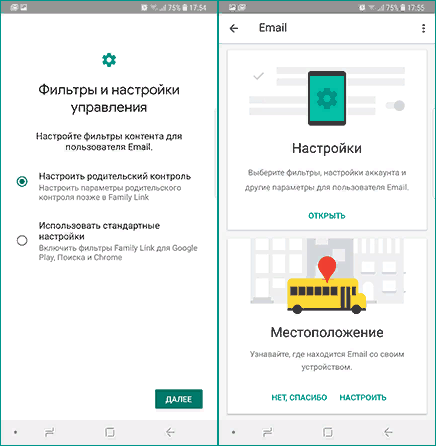
На этом базовая настройка Google Family Link на обоих аппаратах завершена. На почту, к которой привязаны аккаунты, придут несколько писем с описанием функций и особенностей использования приложения. Рекомендую внимательно с ними ознакомиться.
Права детей в цифровую эпоху
Права детей закреплены в Конвенции о правах ребенка. Комитет ООН по правам ребенка (КПР), который следит за выполнением Конвенции, определил, как следует обращаться с молодыми людьми и детьми в цифровом мире и как следует защищать их права.
Комитет провел консультации с правительствами, гражданским обществом и более чем 700 детьми и подростками в 27 странах, спрашивая их, как цифровые технологии влияют на их права и какие действия они хотели бы видеть предпринятыми для их защиты. Выводы были изложены в «Замечании общего порядка».
Комитет рекомендовал государствам принять решительные меры, в том числе законодательного характера, для защиты детей от вредного и вводящего в заблуждение контента. Дети также должны быть защищены от всех форм насилия, происходящего в цифровой среде, включая торговлю детьми, гендерное насилие, кибер-агрессию, кибер-атаки и информационную войну.
Взгляды и опыт детей необходимо учитывать при разработке директивных мер, регулирующих использование молодежью цифровых технологий, а также при разработке самих технологий. ЮНИСЕФ поддерживает проекты Global Kids Online и Disrupting Harm, направленные на сбор данных о цифровых правах, возможностях и рисках для детей, чтобы лучше понять, как использование цифровых технологий способствует их развитию и когда оно усиливает риск причинения им вреда.
Эффективные методы разблокировки аккаунтов Family Link
Family Link — это сервис, созданный Google, который позволяет родителям контролировать и ограничивать доступ своих детей к интернету. Однако иногда может возникнуть необходимость разблокировать аккаунт Family Link. В этой статье мы рассмотрим несколько эффективных методов разблокировки аккаунтов Family Link.
Метод 1: Возвращение к основному аккаунту
Чтобы разблокировать аккаунт Family Link, родитель должен войти в свой основной аккаунт Google. Затем необходимо перейти на страницу Family Link и войти в учетную запись детей, которую нужно разблокировать. В разделе «Настройки» можно найти функцию разблокировки аккаунта Family Link.
Метод 2: Сброс пароля
Если основной аккаунт Google заблокирован или пароль на него забыт, можно воспользоваться функцией сброса пароля. Для этого нужно перейти на страницу входа в аккаунт Google и выбрать опцию «Забыли пароль?». Следуйте инструкциям на экране, чтобы восстановить доступ к основному аккаунту. После этого можно разблокировать аккаунт Family Link, следуя первому методу.
Метод 3: Связь с службой поддержки
Если предыдущие методы не помогли разблокировать аккаунт Family Link, можно обратиться в службу поддержки Google. На официальном сайте Google есть раздел «Связаться с нами», где можно оставить запрос на разблокировку аккаунта Family Link. В запросе необходимо указать причину блокировки и предоставить все необходимые документы, которые подтверждают, что вы являетесь родителем аккаунта.
Метод 4: Снятие ограничений непосредственно на устройстве
Если устройство, на котором активирован аккаунт Family Link, находится в руках родителя, то можно попробовать снять ограничения непосредственно на самом устройстве. Для этого нужно зайти в настройки устройства, перейти в раздел «Пользователи и учетные записи» и выбрать учетную запись детей. Затем следует отключить режим «Детская» и разрешить доступ ко всем функциям устройства.
Метод 5: Удаление аккаунта Family Link
Если ни один из предыдущих методов не привел к разблокировке аккаунта Family Link, можно попробовать удалить аккаунт Family Link и затем создать новый. Для этого нужно войти на страницу Family Link, выбрать учетную запись детей и перейти в раздел «Настройки». Там следует найти опцию «Удалить аккаунт Family Link» и выполнить ее. После этого можно создать новый аккаунт Family Link и настроить его заново.
В завершение, хотелось бы отметить, что разблокировка аккаунта Family Link может потребовать некоторого времени и терпения
Важно следовать инструкциям и обращаться за помощью к службе поддержки, если возникают сложности. Благодаря этим методам, вы сможете повторно получить доступ к аккаунту Family Link и продолжать эффективно управлять доступом к интернету для своих детей
Как узнать есть ли у меня родительский контроль
На устройстве Android ребенка:
- Откройте приложение «Настройки» на устройстве ребенка.
- Нажмите Google Родительский контроль.
- Нажмите Начать.
- Выберите Ребенок или подросток.
- Нажмите Далее.
- Выберите аккаунт ребенка или создайте новый.
- Нажмите Далее и войдите в свой (родительский) аккаунт.
- Как разблокировать заблокированное приложение в родительском контроле
- Как узнать родительский код доступа к Family Link без родителей
17.04.2023 Как обойти родительский контроль на телефоне Family Link
Современные родители все больше и больше используют программы родительского контроля на мобильных устройствах, чтобы защитить своих детей от нежелательной информации и контента в интернете. Однако, дети, будучи более опытными в использовании технологий, часто ищут способы обойти эти ограничения. мы рассмотрим несколько способов, как обойти родительский контроль на телефоне Family Link.
Первый способ — это очистить данные Google Play Store, который используется для загрузки и обновления приложений. Для этого нужно перейти в настройки мобильного устройства и выбрать Google Play Store. Затем нажмите «Хранилище» и «Очистить данные». После этого, необходимо ввести новый PIN-код родительского контроля, чтобы деактивировать управление учетной записью.
Второй способ — это отключить родительский контроль в Play Маркете. Для этого нужно запустить Google Play, открыть настройки приложения, перейти в раздел «Родительский контроль», расположенный во вкладке «Семья», перевести ползунок в положение «Выкл» и ввести пароль.
Третий способ — это использовать родительский доступ, чтобы разблокировать устройство ребенка. Код доступа нужно получить в приложении Family Link или на сайте. Код на устройстве ребенка нужно ввести до истечения срока действия.
Четвертый способ — это изменить настройки родительского контроля в Play Маркете. Нужно зайти в настройки Play Market и выбрать пункт «Родительский контроль». Чтобы родительский контроль отключился, нужно будет ввести заданный при установке PIN‑код. Также можно изменить возрастные ограничения в настройках.
Пятый способ — это узнать родительский код доступа из Family Link. Если телефон ребенка запрашивает ввод родительского кода доступа, его можно взять, войдя на сайт https://families.google.com/families под учетной записью родителя, открыв меню в левом верхнем углу.
Наконец, шестой способ — это удалить Family Link, чтобы родители не узнали. Для этого нужно запустить Family Link и зайти в профиль ребенка, который пока не привязан к главному смартфону. Ищем значок из трех точек напротив имени в верхнем углу. Нажимаем кнопочку «Информация об аккаунте» и выбираем «Delete account».
Однако, важно понимать, что обход родительского контроля может привести к нежелательным последствиям для ребенка. Поэтому, родители должны регулярно проверять свои настройки родительского контроля и общаться с детьми о безопасном использовании интернета
Настройка родительского контроля на телефоне
В пункте «Настройки» среди параметров родительского контроля для Android телефона или планшета в Family Link вы найдете следующие разделы:
- Действия Google Play — установка ограничений на контент из Play Маркет, включая возможную блокировку установки приложений, скачивания музыки и других материалов.
- Фильтры Google Chrome, фильтры в Google поиске, фильтры на YouTube — настройка блокировки нежелательного контента.
- Приложения Android — разрешение и запрет запуска уже установленных приложений на устройстве ребенка.
- Местоположение — включение отслеживания местоположения устройства ребенка, информация будет отображаться на главном экране Family Link.
- Информация об аккаунте — сведения об учетной записи ребенка, а также возможность остановить контроль (Stop supervision).
- Управление аккаунтом — информация о возможностях родителя по управлению устройство, а также возможность остановить родительский контроль. На момент написания обзора почему-то на английском языке.
Некоторые дополнительные настройки присутствуют на основном экране управления устройством ребенка:
- Время использования — здесь можно включить ограничения по времени использования телефона или планшета ребенком по дням недели, также можно задать время сна, когда использование недопустимо.
- Кнопка «Настройки» на карточке с именем устройства позволяет включить отдельные ограничения для конкретного устройства: запрет добавления и удаления пользователей, установки приложений из неизвестных источников, включения режима разработчика, а также изменить разрешения приложений и точность определения местоположения. На этой же карточке есть пункт «Воспроизвести сигнал», чтобы заставить звонить потерянное устройство ребенка.
Дополнительно, если с экрана родительского контроля для конкретного члена семьи перейти на уровень «выше», к управлению семейной группой, в меню вы сможете обнаружить запросы на разрешения от детей (если таковые отправлялись) и полезный пункт «Родительский код», который позволяет разблокировать устройство ребенка без доступа к интернету (коды постоянно обновляются и имеют ограниченный срок действия).
В разделе меню «Семейная группа» можно добавить новых членов семьи и настроить родительский контроль и для их устройств (также можно добавить дополнительных родителей).
Возможности на устройстве ребенка и отключение родительского контроля
У ребенка в приложении Family Link не так много функциональности: можно узнать, что именно могут видеть и делать родители, ознакомиться со справкой.
Важный пункт, доступный ребенку — «О родительском контроле» в главном меню приложения. Здесь, среди прочего:
- Подробное описание возможностей родителей по установке ограничений и отслеживанию действий.
- Советы о том, как убедить родителей изменить настройки, если ограничения оказались драконовскими.
- Возможность отключить родительский контроль (дочитайте до конца, прежде чем негодовать), если он был установлен без вашего ведома и не родителями. При этом происходит следующее: родителям отправляется уведомление об отключении родительского контроля, а все устройства ребенка полностью блокируются на 24 часа (разблокировать можно только с контролирующего устройства или по прошествии указанного времени).
На мой взгляд, реализация отключения родительского контроля реализована грамотно: она не дает преимуществ, если ограничения были действительно установлены родителями (они их вернуть в течение 24 часов, а в это время пользоваться устройством не получится) и дает возможность избавиться от контроля, если он был настроен посторонними лицами (им для повторной активации потребуется физический доступ к устройству).
Напомню, что родительский контроль можно отключить с управляющего устройства в настройках «Управление аккаунтом» без описанных ограничений, правильный путь отключения родительского контроля, позволяющий избежать блокировок устройства:
- Оба телефона подключены к интернету, на телефоне родителя запускаем Family Link, открываем устройство ребенка и заходим в управление аккаунтом.
- Отключаем родительский контроль внизу окна приложения.
- Ждем, когда на почту ребенка придет сообщение о том, что родительский контроль отключен.
- Далее можем выполнять другие действия — удалять само приложение (лучше сначала с телефона ребенка), удалять его из семейной группы.
Есть два способа удаления в таком случае:
Первый.
- Скачиваем приложение в Play Market под названием «Удаление (uninstaller)»;
- Заходим в него, находи наш фэмели и жмем удалить;
- Видим окошко, которое предупреждает, что это невозможно, так как он для администрации;
- Заходим «Настройки администрирования» и убираем галочку на нужном нам приложении и кликаем на «Отключение»;
- После такого кнопка удаления снова будет работать, и вы спокойно сможете слить его.
Второй.
- В настройках находим пункт «О смартфоне»;
- Там будет пункт «Номер сборке» на него нужно тыкнуть пальцем 7 раз. Таким образом вы оповестите телефон, что администратором стали вы. И в настройка ниже пункта «О телефоне» появится «Для разработчиков»;
- Нажимаем и кликаем по «Откладка usb»;
- Переходим к «безопасности»- «администраторам телефона» и кликаем на отключение, снимаем лишнюю галочку.
Вы можете выбрать из этих двух способов тот, который показался вам наиболее лёгким.
Дополнительные настройки Family Link
Помимо базовых настроек, родитель может воспользоваться дополнительными опциями приложения.
- «Время использования» для гибкой настройки принудительного отключения телефона по часам и дням недели.
- Откройте карточку с именем, которое присвоили устройству ребенка. Здесь выберите дополнительные параметры по необходимости:
- запрет добавления и удаления пользователей;
- установка приложений из неизвестных источников;
- включения режима разработчика;
- настройка разрешения приложений и точность определения местоположения;
- активация опции «Воспроизвести сигнал», чтобы заставить звонить потерянное устройство ребенка.
В управлении семейной группой находятся запросы от детей на разрешение установки приложений
Здесь обратите внимание на очень важный параметр «Родительский код», который позволяет разблокировать устройство ребенка без доступа к интернету. Учтите, что коды генерируются системой и имеют ограниченный срок действия.
В разделе «Семейная группа» можно добавлять как устройства детей, так и других членов семьи с правами родительского контроля.
Старайтесь вводить новые ограничения, когда телефон ребенка у вас под рукой, чтобы вновь созданные запреты не стали для него неприятной неожиданностью. Представляете, что испытает подросток в кругу друзей, когда его гаджет «вдруг» перестанет выполнять ранее доступные функции.
Риски для молодежи, связанные с Интернетом
Но вместе с этими возможностями приходят и серьезные риски. Кибербуллинг и другие формы насилия со стороны сверстников могут затрагивать молодых людей каждый раз, когда они заходят в социальные сети или на платформы обмена мгновенными сообщениями. Более трети молодых людей в 30 странах сообщают, что подвергались кибербуллингу, а каждый пятый прогуливал школу из-за этого.
При работе в Интернете дети и подростки могут столкнуться с разжиганием ненависти и насилием, включая сообщения, подстрекающие к членовредительству и даже самоубийству. Молодые пользователи Интернета также уязвимы для вербовки экстремистскими и террористическими группами.
Цифровые платформы также используются для распространения дезинформации и теорий заговора, которые оказывают вредное воздействие на детей и подростков.
Наибольшую тревогу вызывает угроза сексуальной эксплуатации и насилия в Интернете. Никогда еще не было так легко для детей, совершивших сексуальные преступления, связаться со своими потенциальными жертвами, поделиться изображениями и побудить других к совершению преступлений. Около 80% детей в 25 странах сообщают, что чувствуют себя в опасности сексуального насилия или эксплуатации в Интернете.
Дети также могут подвергаться риску, когда технологические компании нарушают их конфиденциальность для сбора данных в маркетинговых целях. Маркетинг, ориентированный на детей, через приложения — и чрезмерное время, проведенное за экраном, — может поставить под угрозу здоровое развитие ребенка.
Как разблокировать приложение в Family Link
Иногда может возникнуть ситуация, когда ребенок заблокировал доступ к определенному приложению, и родителям нужно разблокировать его. Вот несколько шагов, которые помогут вам разблокировать приложение в Family Link с телефона вашего ребенка.
Шаг 1: Откройте приложение Family Link
Перейдите к экрану с приложениями на телефоне вашего ребенка и найдите приложение Family Link. Тапните на него, чтобы открыть.
Шаг 2: Выберите профиль ребенка
После открытия приложения Family Link вам будет предложено выбрать профиль ребенка. Найдите профиль вашего ребенка и тапните на него.
Шаг 3: Перейдите к управлению приложениями
На экране профиля вашего ребенка найдите пункт «Управление приложениями» и тапните на него. Здесь вы увидите список всех приложений, установленных на устройстве вашего ребенка.
Шаг 4: Разблокируйте приложение
Найдите приложение, которое вы хотите разблокировать, и тапните на него. Вы увидите окно с информацией о приложении и опциями управления. Тапните на переключатель «Блокировка», чтобы снять блокировку с приложения. Теперь ваш ребенок сможет использовать это приложение на своем устройстве.
Теперь вы знаете, как разблокировать приложение в Family Link с телефона вашего ребенка. Помните, что Family Link предназначено для защиты и контроля использования устройства детьми, поэтому будьте внимательны и ответственны при его использовании.


















![Как отключить родительский контроль после 13 лет? - [трочный ответ] 2024 - электромотоциклы и электроскутеры skaut](http://mtrufa.ru/wp-content/uploads/e/d/a/eda09e29161380616c47e31935d3673e.jpeg)










